终于,尽管走下去,不必逗留着......
我终于录视频了:《【Android】登录注册(简洁版)》
—— 赞美无风险,吐槽别谨慎。
吐槽一下:
我从知乎、简书、CSDN、掘金、GitHub搜遍了,方法是有,可是那个软件收费。于是迫不得已,我就趁着月黑风高,翻过墙头,Google了一下,也是,找了老半天,要么是我关键词用的不对,要么就是那些大神们都不屑于写这些步骤,终于在我打算翻墙头回来睡觉的时候,在关闭随手打开一堆网页的最后一个的时候,I get it !
防砸声明:
前方多图,高能预警。
在开始正式步骤之前,先说明我的AndroidStudio版本是2018/7/9凌晨2点为止最新版:
AndroidStudio3.2-beta2
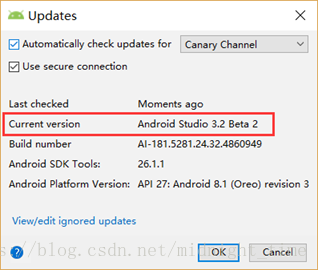
别介你用着其他版本整不出来,然后拿着砖头来砸我,我已经说明版本了,那时候我可是要抄起来我的拖鞋正当防卫的。
正文:
1.打开AndroidStudio3.0+,Open一个操作数据库的项目
这一步就不给图片了
2.运行项目->往数据库中插入数据。比如我这里注册一个用户:
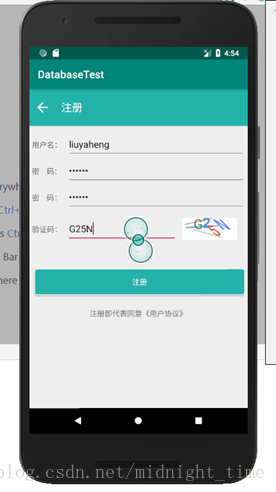
3.然后返回AndroidStudio->View->Tool Windows->Device File Explorer(算是最关键的一步吧,如果你的AndroidStudio没有这个选项,那就凉了)
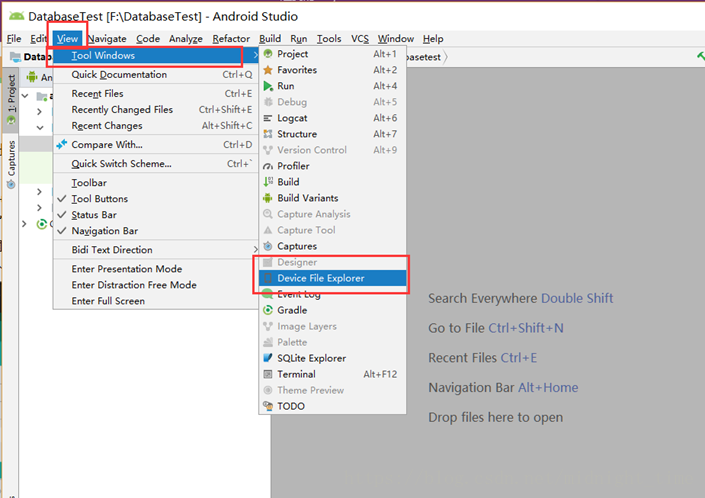
其实右下角有一个快捷键,可以直接打开
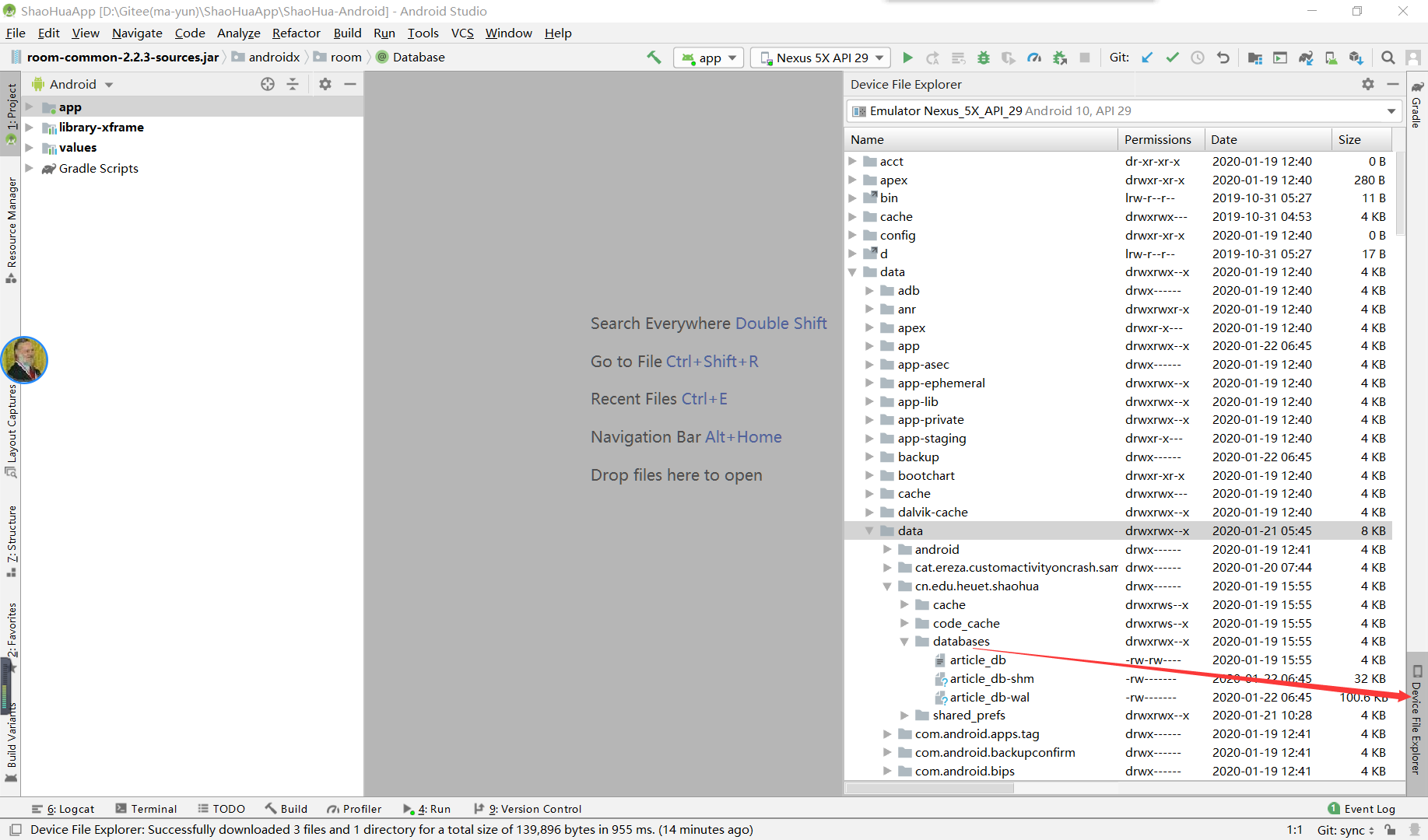
4.点击后会在右边出来一个框框,找到data->data->你自己项目的包名(可以从左边目录树java文件夹看到自己当前项目的包名)
注意是data->data!!

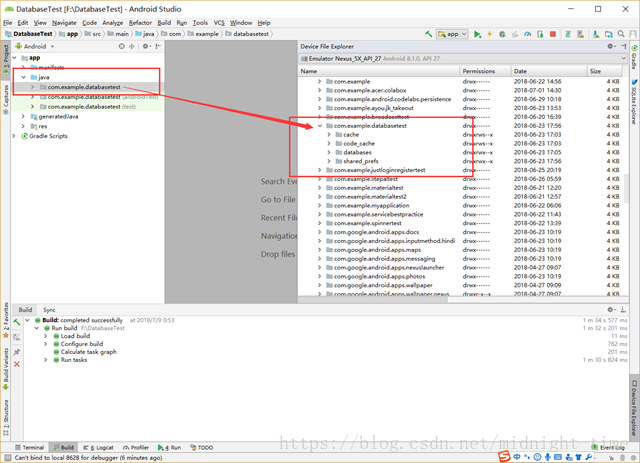
如果你打开的APP确实有执行过sqlite数据库相关操作,但是就是没有看到database目录,你可以尝试右键包名,然后Synchronize一下,些许就出来了,如果还没有,那就想办法联系我,我倒要看看是个什么神奇的APP。
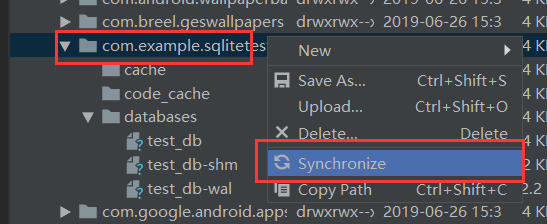
5. 右键找到的包名->Save As.. ->选择保存路径(我图个方便就先放到桌面了)-> 点击ok

6. 回桌面看一眼已经保存下来了(数据库就在database文件夹里面)
(现在已经完成保存的任务了,接下来是数据库查看内容)
(其实另外两个是没有必要存下来的,只需要保存下来database就行了,但也不能保存少了,如果只保存database里面的.db是看不到数据的,具体参考:另一篇文章)
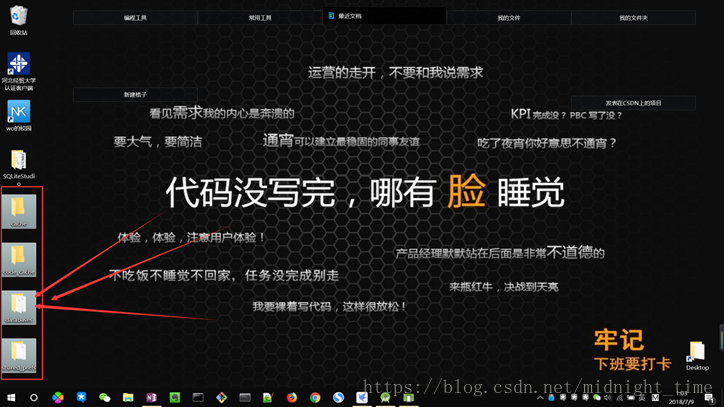
(壁纸来源:http://www.runoob.com/w3cnote/17-wallpaper-for-programmer.html)
7.要想查看数据库内容,先打开我一起打包发给你的另一个文件夹:SQLiteStudio
(看清了,不是AndroidStudio)这里面有一个开源软件SQLiteStudio,打开。
SQLiteStudio下载链接:https://pan.baidu.com/s/1Ji6xkhYxrWP8pDk6qba_Og

8. 点击左上角数据库->添加数据库->点小文件夹图标->找到你刚才保存的路径下的database文件夹->右下角选择所有文件(这一步很重要)->选择你创建的数据库->点击ok
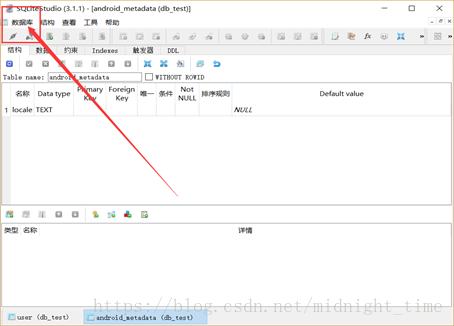
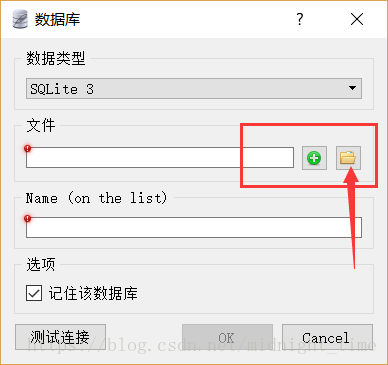

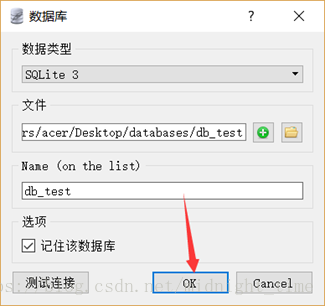
(其实,这个软件支持像PS打开图片那样,直接拖动.db文件到这个软件的图标,即可打开!)
9.如果不出意外SQLiteStudio的左边栏已经有数据库了->如果左边没有出现,那么可以点击查看->数据库->左边就会出来一个小边边。
10.然后就是双击数据库->双击Tables->双击你自己创建的表->你一看,空的,很是失望。->emmmm…Don't Panic!点击 数据->哇咔咔,出来了!!!
(如果你按照上面的操作来到这里,发现还是没有数据,我猜是你少保存东西了。参考另一篇文章)
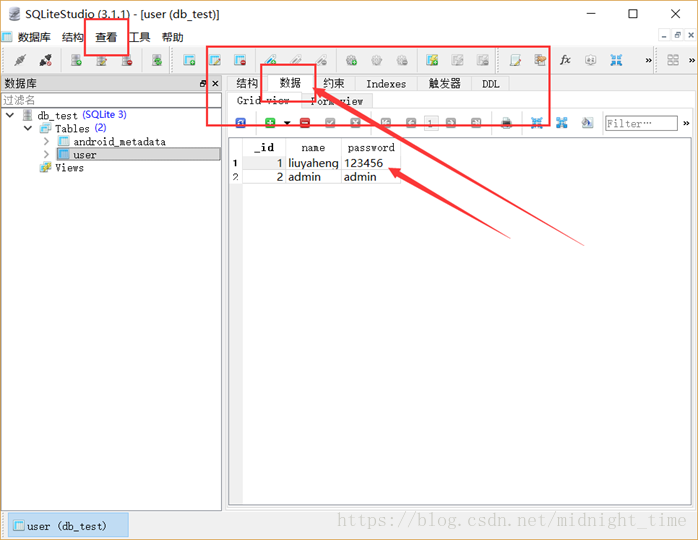
到此结束,两点半了,该睡觉了,明天还要考试呢。
参考文章:
点击打开链接
.
看完如果觉得不错,留个赞再走。![]()
![]()
.
最后
以上就是无私香烟最近收集整理的关于【Android】AndroidStudio3.0+保存并查看SQLite数据库文件终于,尽管走下去,不必逗留着......的全部内容,更多相关【Android】AndroidStudio3内容请搜索靠谱客的其他文章。








发表评论 取消回复